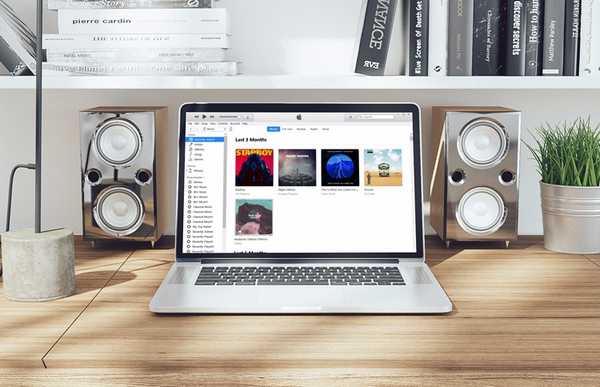
Clement Thomas
0
5216
106
Dacă utilizați un dispozitiv iOS, șansele sunt, folosiți iTunes pentru gestionarea bibliotecii dvs. de muzică. Totul este bine, atâta timp cât sunteți pe același computer în care sunt stocate toate muzicile locale. Totuși, acest lucru nu este cazul dacă treceți la un computer diferit, deoarece nu veți avea acces la fișierele dvs. de muzică locale pe niciun alt computer. Să presupunem că intenționați să cumpărați un computer nou după vânzarea celui actual sau dacă aveți mai multe mașini acasă, cum veți putea accesa aceste fișiere de muzică locale pe toate dispozitivele dvs.? Ei bine, răspunsul este destul de simplu, datorită Bibliotecii muzicale iCloud. Cu această caracteristică, utilizatorii vor putea să-și stocheze fișierele muzicale locale în cloud și să-l poată accesa oriunde pe orice computer cu iTunes, conectându-se pur și simplu la contul lor Apple. Vă interesează mult? Ei bine, fără alte întrebări, să aruncăm o privire cum să activați biblioteca de muzică iCloud în iTunes:
Activați iCloud Music Library în iTunes
Pur și simplu deschideți iTunes pe computerul care conține toată muzica locală stocată în bibliotecă și urmați pașii de mai jos pentru a face acest lucru în mod corect:
- Mergi la Cont situat în meniul de sus, chiar sub controlul volumului și faceți clic pe "Conectare".
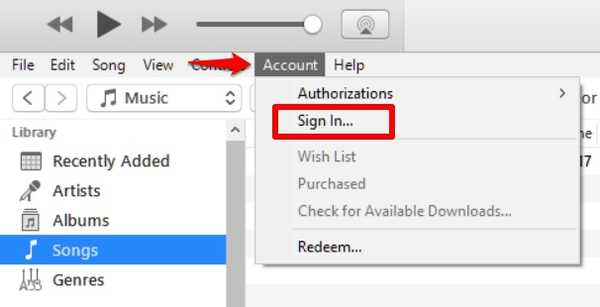
- Acum, vi se va cere să introduceți ID-ul și parola Apple. Odată terminat, faceți clic pe "Conectare".
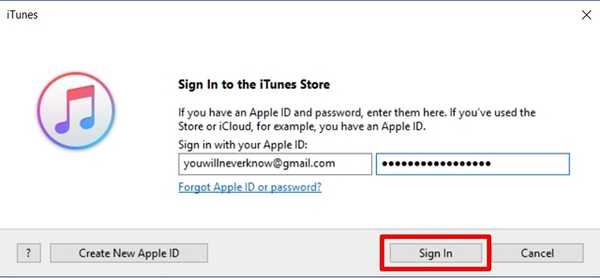
- Odată terminat, faceți clic pe "Editați | ×" opțiune situată chiar sub controlurile media și accesați „Preferences“.
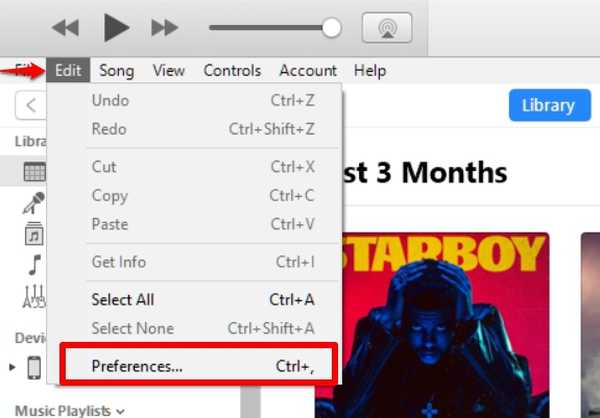
- Acum, trebuie să bifați caseta chiar lângă „Biblioteca muzicală iCloud” și faceți clic pe O.K.
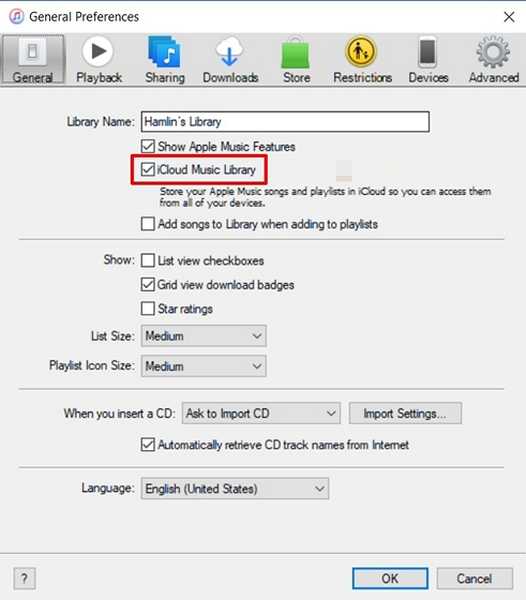
- Acum veți observa că iTunes încarcă în prezent întreaga dvs. bibliotecă iTunes, inclusiv fișiere de muzică locale pe iCloud-ul Apple. În funcție de conexiunea dvs. de internet și de numărul de melodii pe care le aveți în biblioteca dvs., timpul de încărcare va varia.
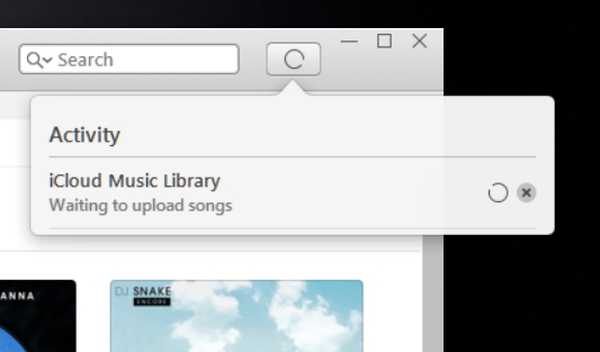
- Ei bine, acesta este cam întregul proces. Acum, accesați orice alt computer cu iTunes instalat și repetați aceiași pași pe care i-am discutat mai sus. Veți observa că Biblioteca muzicală iCloud sincronizează toate melodiile cu noul computer.
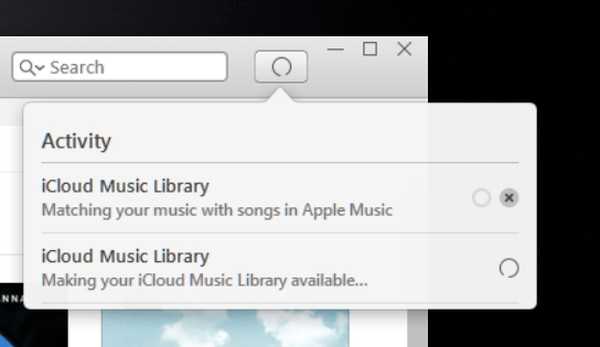
A fost destul de simplu, nu? De acum înainte, nici nu trebuie să vă faceți griji cu privire la trecerea la un computer diferit, doar de dragul de a vă păstra biblioteca de muzică iTunes.
Activați biblioteca de muzică iCloud în iOS
La fel ca iTunes, puteți activa și biblioteca de muzică iCloud pe dispozitivul dvs. iOS. Pur și simplu mergeți la „Setări“ pe dispozitivul iOS și du-te către "Muzică" secțiune. Aici, veți observa imediat comutarea pentru a activa / dezactiva Biblioteca muzicală iCloud. Acest lucru vă va permite să accesați muzică în biblioteca dvs. utilizând iCloud, inclusiv listele de redare de la Apple Music. Este demn de remarcat faptul că modificările pe care le faceți bibliotecii dvs. iCloud se vor sincroniza pe toate dispozitivele.

VEZI SI: Cum să planificați mesaje text pe iPhone
Activați Biblioteca muzicală iCloud pentru a accesa muzica din toate dispozitivele
Dacă utilizați mai multe calculatoare sau intenționați să vindeți mașina dvs. existentă, activarea bibliotecii muzicale iCloud va face minuni, deoarece vă permite să accesați cu ușurință întreaga bibliotecă de muzică pe orice computer de pe care accesați iTunes, prin simpla conectare în contul Apple. Va fi ca și cum nu ai părăsit computerul principal. Fiecare modificare pe care o faceți pe biblioteca dvs. de muzică iCloud va fi sincronizată cu toate dispozitivele dvs., deci nu există probleme în această privință. Deci, ai activat și ai accesat biblioteca de muzică iCloud? Vă rugăm să ne cunoaștem gândurile despre această caracteristică, fotografiind opiniile dvs. valoroase în secțiunea de comentarii de mai jos.















